自定义样式表
对报告中的页面进行编号
此示例显示如何编辑样式表单元格以对生成的报告中的所有页面的右上角进行编号。
在页眉内容单元格组中定义一个基本样式表单元格,条件为
right。在报告资源管理器中打开 PDF 样式表。
双击中间的选项窗格中的页眉内容(在分页和通用样式下)。
点击右侧的属性窗格中的位置 - 靠右。
通过从追加模板选择列表中选择
Page number将页眉内容设置为当前页码。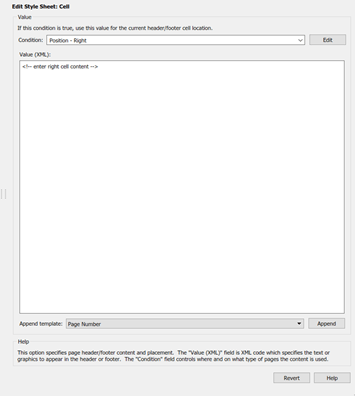
点击追加。
在 PDF 报告中添加图形
此示例显示如何在 PDF 报告中每页页眉的中心包含图像,不包括报告的标题页和每章的第一页。您可以通过编辑 PDF 样式表的默认标题内容来执行此操作。此示例使用报告设置文件 mfile-report.rpt。
您可以使用任何 jpeg 文件作为图像内容。您必须知道图像的尺寸,以便在标题中为其留出足够的空间。此示例使用 sample_logo.jpg 图像,如此处显示。

注意
PDF 报告仅支持 jpeg (.jpg) 和可缩放矢量图 (.svg) 图像。
要将此图像文件包含在 PDF 报告正文中每个标题的中心:
通过在 MATLAB® 命令提示符下输入以下内容来打开
mfile-report.rpt:setedit mfile-report创建自定义样式表。
在报告资源管理器的菜单栏中选择工具 > 编辑样式表。
点击右侧的属性窗格中的新建 FO (PDF)。
作为显示名称,输入
Logo style sheet for PDF。作为描述,输入
Company logo in center of header。将样式表作为
logo_style sheet.rgs保存在 MATLAB 路径下的文件夹中。
打开单元格组进行编辑。
滚动左侧的选项窗格到分页和通用样式文件夹。
在选项窗格中双击页眉内容。
点击右侧属性窗格中的单元格列表中的正文页面 - 居中。
属性窗格如图所示。
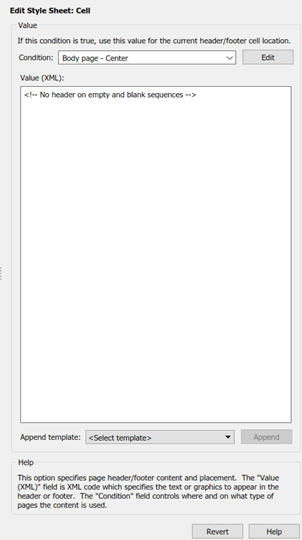
删除值 (XML) 字段中的文本。
从追加模板选择列表中选择图形,然后点击追加。
右侧的属性窗格显示了告诉文件转换器包含图形的 XML 代码。
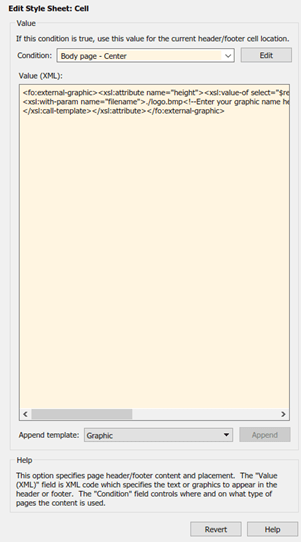
默认情况下,图形的名称为
logo.bmp。将值 (XML) 字段中该名称的所有实例更改为sample_logo.jpg。保存样式表。
确保页眉中的可用空间足够容纳图像文件。
在中间的选项窗格中,双击分页和通用样式文件夹中的范围之前的区域。
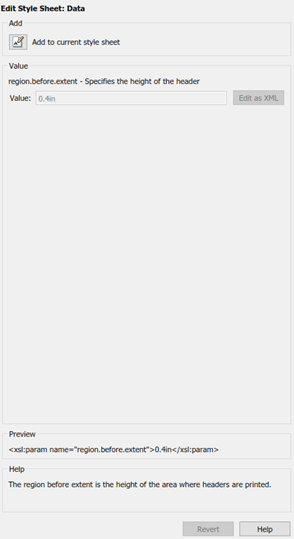
默认情况下,标题高度的值为
0.4英寸。用1.0in替换该值。保存样式表。
使用新样式生成报告。
在左侧的“大纲”窗格中选择 mfile-report.rpt。
在右侧属性窗格的报告格式和样式表区域下的选择列表中:
将文件格式指定为
Acrobat (PDF)指定
Logo style sheet for PDF。
点击工具栏上的报告来生成报告。
更改生成的报告的字体大小、页面方向和纸张类型
以下示例演示如何:
生成 XML 源文件,无需将其转换为支持的报告格式
放大报告中的节标题
将报告页面方向更改为横向
将报告纸张类型更改为 A4
通过编辑现有样式表来创建自定义样式表,以更改 wsvar-report 报告的外观,该样式表随 MATLAB Report Generator™ 软件提供。
生成报告的源文件。
通过在 MATLAB 命令行窗口中输入以下命令来打开报告:
setedit wsvar-report在属性窗格的报告格式和样式表区域中,将格式更改为 DocBook (无变换)。
选中如果报告已存在,则递增报告编号以防止覆盖复选框。
选择文件 > 报告来生成报告。
报告生成过程在 MATLAB 编辑器中创建一个 XML 源文件。
将报告转换为 PDF 格式。
从报告资源管理器菜单栏中选择工具 > 转换源文件以打开文件转换器。
从源文件选择列表中,输入 wsvar-report0.xml。
从文件格式选择列表中,选择 Acrobat (PDF)。
从样式表选择列表中,选择未编号的章节和部分。
点击转换文件。
MATLAB Report Generator 软件将
wsvar-report的 XML 源文件转换为 PDF 格式,然后打开 PDF 文档。
使报告标题更加突出。
在文件转换器中,点击编辑。
报告资源管理器显示未编号的章节和部分样式表。
在右侧的属性窗格中,输入
Custom Large Section Headers作为样式表名称。输入描述
No chapter and section numbering, larger section titles。在左侧的“大纲”窗格中,选择自定义大节标题样式表。
在中间的选项窗格中,选择 Section Title Level 1 Properties。
在右侧的“属性”窗格中,点击添加到当前样式表。
Section Title Level 1 Properties 数据项作为
Custom Large Section Headers样式表的子项出现在左侧的“大纲”窗格中。在右侧的“属性”窗格中,选择字体大小属性。
右侧的“属性”窗格显示一个 XML 表达式,将字体大小指定为正文字体大小属性的倍数。
点击 Edit as string。
MATLAB Report Generator 软件将 XML 表达式转换为文本,该文本出现在标有值的窗格中。
输入值
18pt。字体大小现在固定为 18 磅,而不是正文字体大小属性的倍数。
选择文件 > 保存保存样式表。
将样式表保存为
customheader.rgs,位于 MATLAB 路径下的文件夹中。customheader.rgs样式表作为可用样式表出现在报告资源管理器中间的选项窗格中。它也作为文件转换器中的一个选项出现。
使用新的样式表转换当前的 XML 源文件。
在 Edit 样式表中:在右侧的主属性窗格中,点击发送到文件转换器
出现文件转换器,其中选择了
customheader.rgs样式表。点击转换文件。
更改页面方向和纸张类型。
在文件转换器属性窗格上,点击编辑。
在左侧的选项窗格中,双击页面方向数据项。
在右侧的属性窗格中,使用选择列表将数据项的值更改为
Landscape。在中间的选项窗格中,双击分页和通用样式文件夹中的纸张类型。
在右侧的“属性”窗格中,从选择列表中选择 A4。
保存样式表。
使用
customheader.rgs生成 PDF 格式的报告 wsvar-report.xml..PDF 报告以水平方向的页面显示,且尺寸略有不同。
在 XML 中将字体大小编辑为派生值
此示例显示如何将报告中的字体大小更改为从其他值派生的值。您可以通过直接编辑 PDF 报告的 XML 源来执行此操作。
打开 PDF 文档的默认打印样式表。
在中间的选项窗格中,选择并展开属性设置文件夹。
在选项窗格中,双击 Section Title Level1 Properties 数据项。
右侧的“属性”窗格如下所示。

在右侧属性窗格的属性区域中,点击字体大小 - <xml>。
报告资源管理器如下所示。

字体大小值是 $body.font.master 和 2.0736 的乘积。要将字体大小更改为更大的尺寸,请将乘数更改为 3.0736。
提示
您在正文字体主控属性中指定 $body.font.master 数据项的值。此属性位于中间的“选项”窗格中的分页和通用样式类别中。该数据项的默认值为 10。改变此值会导致派生值相应改变。